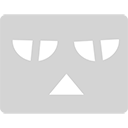【Androidスマホのコツ】画像を消さずにギャラリーからのみ隠す方法
[PR記事]
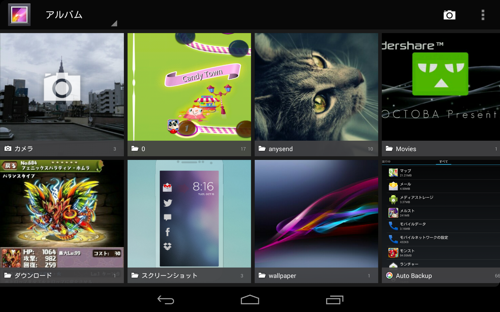
スマホで写真を撮る、または壁紙などをアプリからダウンロードした後は、『ギャラリー』や『アルバム』を使って確認しますよね。
その時に、以前保存したアイコンやスクリーンショットなどが多数表示されていて、目的の画像なりフォルダが探しづらいと感じたことはありませんか?
ほんのちょっと操作するだけで、『ギャラリー』から特定の画像を非表示にする方法をご紹介します。
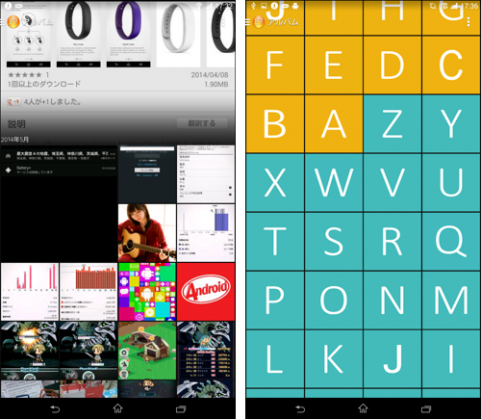
Xperiaの『アルバム』アプリはAndroid標準の『ギャラリー』と違ってフォルダでソートされていません。このため、アイコンセットのような大量のファイルがストレージに入っているとスクロールがメチャクチャ大変になります(涙)。
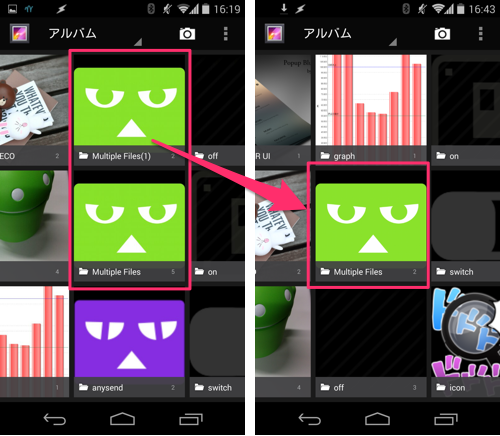
『ギャラリー』アプリが入っている端末の場合でも、いつの間にかフォルダ数が増え、全く同じ画像が複数保存されていたことってありませんか?これには、一般的に次のようなケースが考えられます。
- 新しくインストールしたアプリで必要な画像がストレージ内に生成された(アイコンなど)
- アプリをアンインストールしたものの、そのアプリが使っていたフォルダが残っていた(中身も)
- 以前ダウンロードしたファイルだった(アプリによって保存先が異なるため、「Download」フォルダに入るとは限りません)
- 内部ストレージとSDカードに同じファイルがある(SDをバックアップに使っている場合など)
- アプリの動作によって移動・複製された(例えばこういうアプリ)
2番に関してはフォルダごと消しても良いかと思いますが、1番・3番・4番の時は消すわけにいきませんね。5番の影響で4番の事象が発生することもあるかと思います。
サムネイルにも全く同じものが表示されてしまいなんだか気になる。けど、どっちも必要だから削除するわけにはいかない…。
そういう時は隠しちゃうに限ります。
そのために追加でアプリをインストールする必要はありません。
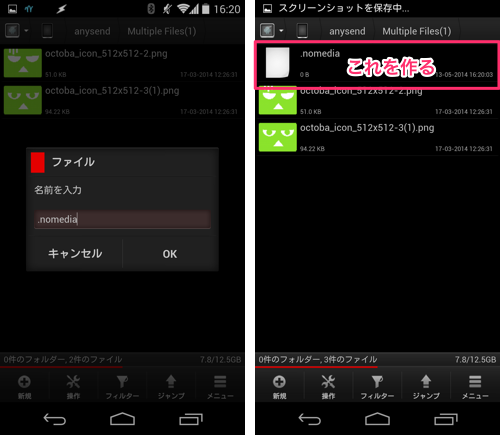
やり方も簡単で、ファイラーを使って隠したい画像が保存された場所を開きます。
そして「新規作成」から .nomedia という名前のファイルを作ります。※頭に . (ドット)が入ります。
※拡張子を入力しないため、ファイルアイコンがブランクになります。中身もないためサイズは0Bになります。たったこれだけです。
「.nomedia」ファイルが生成されると、そのフォルダに入っている全てのファイルが『ギャラリー』などのビューワアプリから非表示になります。非表示にしてしまうといざその画像を使いたくなった時に困ると思うかもしれませんが問題ありません。
『ギャラリー』などのビューワ(閲覧)系アプリからは隠れますが、ストレージを丸ごと覗けるファイラー系からは隠れませんのでこちらを使ってファイルを選べば使えます。なお「.nomedia」作成後は一度端末を再起動することをおすすめします。再起動すると、ストレージ内のメディアファイルに再スキャンがかかるため、変更が反映されやすくなります。
特に、「.nomedia」を作ったけど非表示にならない時にお試しください。
特定のフォルダをファイラーから隠す方法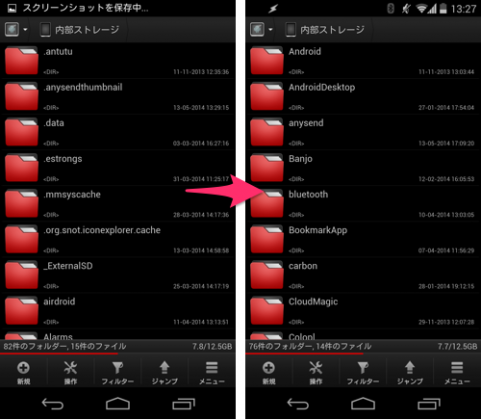
フォルダ名の頭に「 . 」をつけることでファイラーから隠すこともできます。
プライベートな画像を1箇所に纏めてから、そのフォルダの名前を . からはじまるものにする等使いドコロは結構あるかと思いますよ。
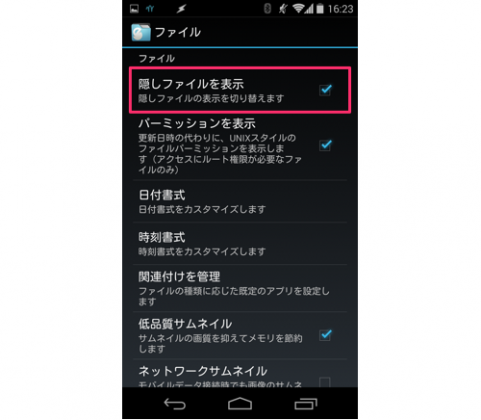
ファイラーアプリの設定から「隠しフォルダ」を表示可能にすると、隠れていたフォルダが全て見えるようになります。
このあたりは以前紹介していますので合わせてご確認ください。
・ 【Androidスマホのコツ】アプリ不要で他人に見せたく無いフォルダを非表示化!お手軽プライバシー防護策教えます!
- ※お手持ちの端末や環境によりアプリが利用できない場合があります。
- ※ご紹介したアプリの内容はレビュー時のバージョンのものです。
- ※記事および画像の無断転用を禁じます。
執筆者